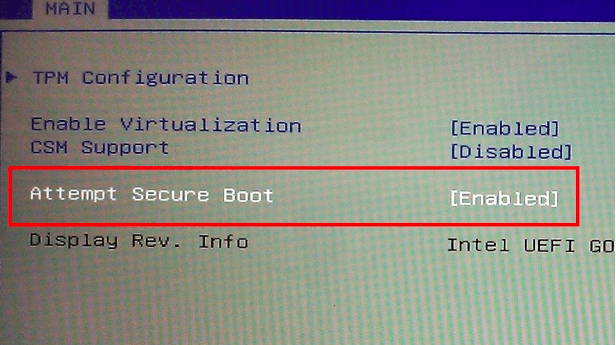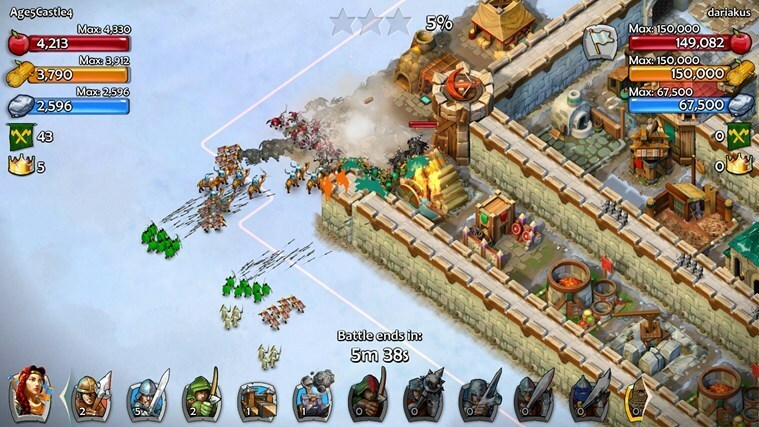- Als u het werk dat u op uw Windows 10-pc doet, wilt beveiligen, moet u weten hoe u de geschiedenis van uw klembord kunt wissen.
- Een van de eerste oplossingen zou zijn om te proberen een snelkoppeling te maken door onze onderstaande gids te volgen.
- We raden ook aan om een speciale klembordsoftwaremanager te downloaden en te installeren.
- Voer de opdrachtprompt uit als beheerder en voer een speciale opdracht uit.
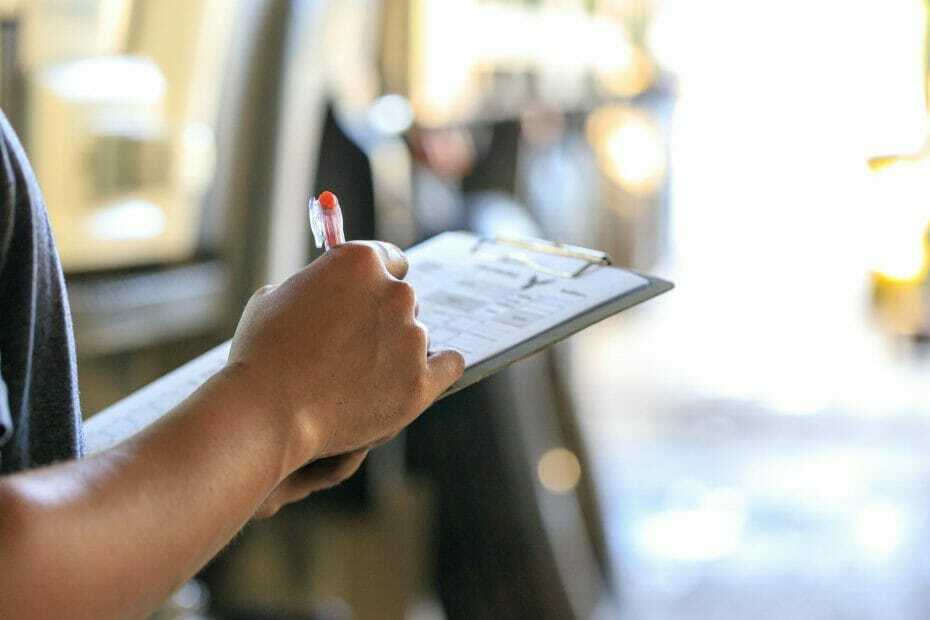
Deze software zorgt ervoor dat uw stuurprogramma's blijven werken en beschermt u zo tegen veelvoorkomende computerfouten en hardwarestoringen. Controleer nu al uw chauffeurs in 3 eenvoudige stappen:
- DriverFix downloaden (geverifieerd downloadbestand).
- Klik Start scan om alle problematische stuurprogramma's te vinden.
- Klik Stuurprogramma's bijwerken om nieuwe versies te krijgen en systeemstoringen te voorkomen.
- DriverFix is gedownload door 0 lezers deze maand.
Als u zich zorgen maakt over de beveiligingsproblemen met betrekking tot uw gegevens en u wilt zoveel mogelijk van uw werk wissen nadat u klaar bent, dan heeft u een functie in Windows 10 die u kan helpen.
De. wissen klembord in Windows 10 kan heel eenvoudig worden gedaan en is een stap voorwaarts in de richting van het veiligstellen van het werk dat u doet.
Er zijn enkele apps beschikbaar voor het Windows 10-besturingssysteem die ook bedoeld zijn om het klembord te wissen en u hoeft alleen een eenvoudig uitvoerbaar bestand te openen, maar in de onderstaande tutorial ziet u uit de eerste hand hoe u uw besturingssysteem kunt gebruiken zonder een andere specifieke app te installeren en uw Windows 10 te wissen klembord.
Hoe kan ik de geschiedenis van het klembord op Windows 10 verwijderen?
- Een snelkoppeling maken
- Snelle oplossingen om de geschiedenis van het klembord te wissen
1. Een snelkoppeling maken
- Schakel uw Windows 10-apparaat in.
- Vanaf het startscherm dat wordt weergegeven in het Windows-systeem, moet u met de linkermuisknop klikken of tikken op het pictogram "Desktop" dat daar wordt weergegeven.
- Klik met de rechtermuisknop op een open ruimte op uw Windows 10-bureaublad.
- Klik met de linkermuisknop op de functie "Nieuw" in het menu dat daar wordt gepresenteerd.
- Door met de linkermuisknop op "Nieuw" te klikken, opent u een nieuw menu van waaruit u opnieuw met de linkermuisknop op de functie "Snelkoppeling" moet klikken.
- Nu wordt een venster "Snelkoppeling maken" geopend.
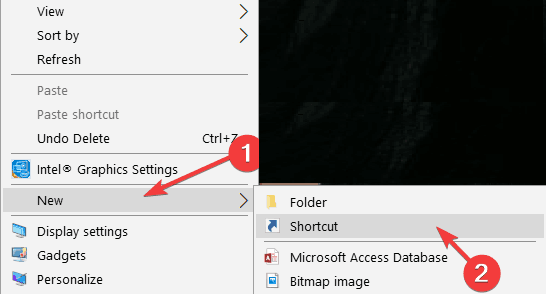
- In het witte veld onder "Typ de locatie van het item" moet u de volgende tekst typen:
cmd /c “echo uit | klem"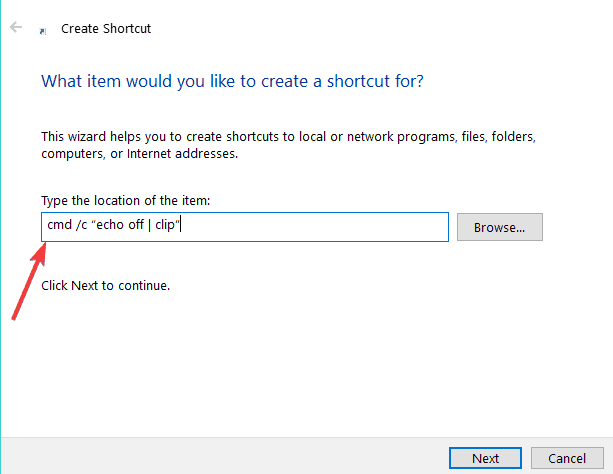
- Nadat u de bovenstaande tekst hebt geschreven, moet u met de linkermuisknop op de knop "Volgende" rechtsonder in het venster klikken.
- Nadat u met de linkermuisknop op de knop "Volgende" hebt geklikt, wordt u naar een nieuw venster gebracht.
- In het witte vak onder het venster "Typ een naam van deze snelkoppeling" moet u de snelkoppeling die u maakt een naam geven.
Opmerking: U kunt het bijvoorbeeld "Klembord wissen in Windows" noemen - Klik met de linkermuisknop op de knop "Voltooien" die u rechtsonder in het venster hebt.
- Nu kunt u elk venster dat u hebt geopend sluiten en het pictogram vinden dat u op het bureaublad hebt gemaakt.
- Dubbelklik (linksklik) op het pictogram op het bureaublad en uw klembord wordt gewist in Windows 10.
- Als het pictogram met het wissen van het klembord in Windows 10 niet meteen werkte, schrik dan niet. U moet het Windows-besturingssysteem opnieuw opstarten, opnieuw op uw bureaublad gaan zoals u deed in de bovenstaande stappen en nogmaals dubbelklikken (links klikken) op de snelkoppeling die u hebt gemaakt.
2. Snelle oplossingen om de geschiedenis van het klembord te wissen
Als u zich nog steeds zorgen maakt over het opslaan van gevoelige gegevens op uw Windows-klembord, volgen hier enkele aanvullende tips en trucs voor het verwijderen van de geschiedenis van het klembord:
- Maak een nieuwe schermafbeelding die de gevoelige informatie vervangt door willekeurige afbeeldingen.
- Start uw computer opnieuw op - ja, door uw computer opnieuw op te starten, wordt de geschiedenis van het klembord verwijderd.
- Windows-klembord wissen aan Opdrachtprompt door deze opdracht uit te voeren als beheerder: cmd.exe /c cd 2>”%UserProfile%empty.txt” & clip < “%UserProfile%empty.txt”
- Gebruik ClipTTL. Voor meer informatie over deze tool kun je kijken op deze post.
Een ander ding dat we u aanraden te doen, is het downloaden en installeren van een speciale klembordsoftwaremanager. Deze tools zijn erg handig en gemakkelijk te gebruiken door elke gebruiker.
We raden je ten zeerste aan Comfort Klembord Pro. Deze tool kan eenvoudig worden schoongemaakt en u kunt ook uw geknipte inhoud classificeren, zodat u deze op een gesystematiseerde manier kunt openen.

Comfort Klembord Pro
Bewaar standaard 500 items, verhoog of verlaag deze limiet en bewaar je klembordgeschiedenis zo lang als je wilt.
Ja, zo simpel is het. Je hebt nu je eigen functie om het klembord in Windows 10 te wissen zonder een nieuwe app te hoeven installeren en er misschien zelfs voor te betalen om het te krijgen.
Als je nog andere problemen met het klembord hebt op Windows 10, kijk hier dan eens naar complete gids om ze gemakkelijk op te lossen.
Gebruik voor elke vraag die u over dit artikel heeft, de opmerkingen hieronder en we zullen proberen u zo snel mogelijk een antwoord te geven.